在本文中,我们将探索Simple Membership插件 ,该插件可让您为WordPress网站设置不同类型的成员资格。 使用此插件,您可以创建免费会员和付费会员,并根据每种会员类型的规则限制内容访问。
如果您曾经想在WordPress网站上出售高级内容,或者想根据用户角色创建规则来限制对某些种类内容的访问,那么这是为您准备的文章! 我将向您展示如何为您的网站创建不同的会员级别,您可以将其用于内容限制以及您能想到的其他任何方面。
实际上,“免费”和“付费”只是两个大类,它们本身可能包含不同成员级别的层次结构,其中每个级别可能具有一组单独的规则。
作为站点所有者或经验丰富的WordPress开发人员,您已经知道WordPress为几乎每个人可能想到的功能都提供了许多插件,并且很难选择要使用的插件。 在这篇文章中,我选择了类别中最好的成员之一-简单成员资格-我将向您展示如何在本教程的整个过程中使用它。
在本文中,我使用了WordPress 5.1和Simple Membership插件3.7版。 我建议您安装它,如果您想跟随这篇文章。 要安装简单会员插件,您需要遵循标准的安装过程 。
在接下来的两节中,我们将探讨简单会员资格插件的基础知识以及设置过程。 然后,我们将构建一个真实示例,以演示此插件的用法。 同时,我们还将介绍该插件的一些重要方面,使您可以创建不同级别的成员资格。
什么是简单会员插件?
Simple Membership插件是一个灵活且易于使用的插件,可用于创建可以提供免费和高级内容的不同成员级别。 因此,您可以将网站的高级内容限制为付费会员。 它允许您根据需要设置无限的会员级别。
让我们快速看一下它提供的功能:
- 免费会员和付费会员
- 无限的会员访问级别
- 开发人员的API支持
- 内置会员登录小部件
- 与任何WordPress主题兼容
- 和更多
如您所见,它提供了许多有用的功能,可用于构建一个灵活的系统以提供不同类型的成员资格。 而且它也是可扩展的,这是一项重要功能,因为它为开发人员提供了更改某些方面甚至插件核心行为的机会。
在下一节中,我们将讨论此插件的几个核心元素,这些元素对于理解是否要有效使用此插件很重要。
探索插件设置
安装“简单会员资格”插件后,它将在左侧边栏中添加一个链接。 让我们简要地浏览每个部分。
会员
这是一个成员列表页面,其中列出了到目前为止使用此插件注册的所有成员。 您也可以创建新成员。
除此之外,它还允许您执行一些批量操作。 例如,您可以将银级别的用户的会员级别批量更新为金级别。
会员等级
这是一个会员级别列表页面,其中列出了您到目前为止在网站中创建的所有会员级别。 您可以在此部分中添加任意多个要添加的级别。 除此之外,您还可以在此部分中批量保护现有的类别,帖子和页面。 我们稍后将详细讨论。
设定值
在本部分中,您可以配置全局适用的设置。 您可以配置此插件的不同方面,例如:
- 常规设置
- 付款设定
- 电子邮件设定
- 工具设定
- 高级设置
在此部分中配置适当的设置对于此插件的工作至关重要。 在后面的文章中,我将介绍一些重要且必须具备的设置,以演示如何使用此插件来创建和使用免费会员和付费会员。
付款方式
本部分显示了到目前为止使用此插件收到的所有付款。
它也是此插件的重要部分之一,因为它允许您创建付款按钮,这些按钮将用于收集付费会员的付款。 到目前为止,它支持创建PayPal,Stripe和Braintree付款按钮。 当我们为付费会员创建PayPal按钮时,我们将回到本节。
因此,简要介绍了此插件提供的功能。 在下一部分中,我们将构建一个真实示例作为演示。
建立一个真实的例子
在本节中,我们将构建一个真实示例,以演示如何使用Simple Membership插件在WordPress网站上创建免费会员和付费会员。
在继续之前,请确保您已继续在WordPress站点中安装了Simple Membership插件。
创建免费会员和付费会员
首先,我们需要从后端创建免费和付费会员级别。 因此,让我们继续进行设置。
继续并访问后端左侧侧栏中的WP Membership> Membership Levels链接。 那应该列出系统中所有现有的会员级别。 单击“ 添加级别”按钮以创建新的会员级别,这将打开以下UI。
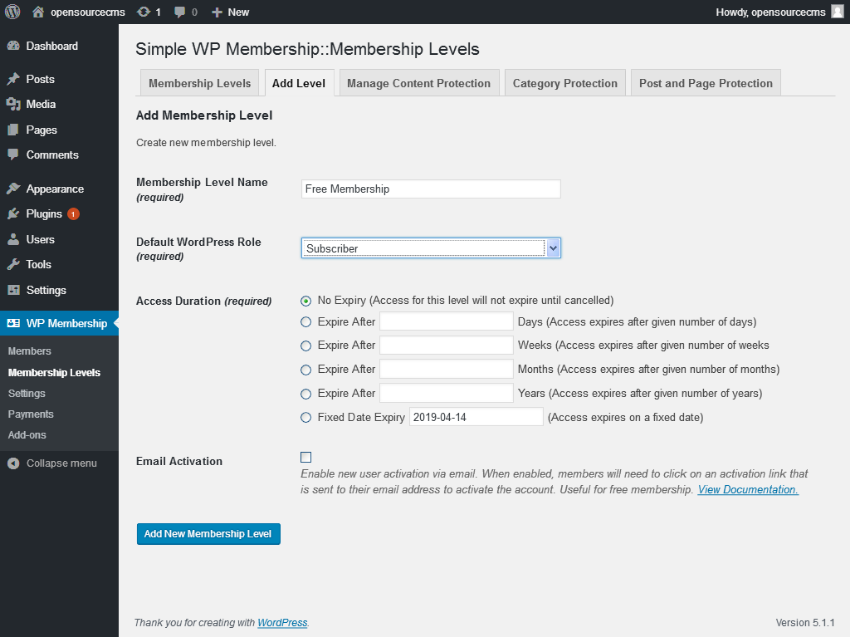
如上面的屏幕截图所示,填写必要的详细信息。 在创建免费会员时 ,我们在访问持续时间字段中选择了“ 无过期”选项。 在角色下拉框中,我们选择了订阅者角色。 使用这些设置,您可以点击“ 添加新会员级别”按钮。
同样,让我们添加高级会员资格 。
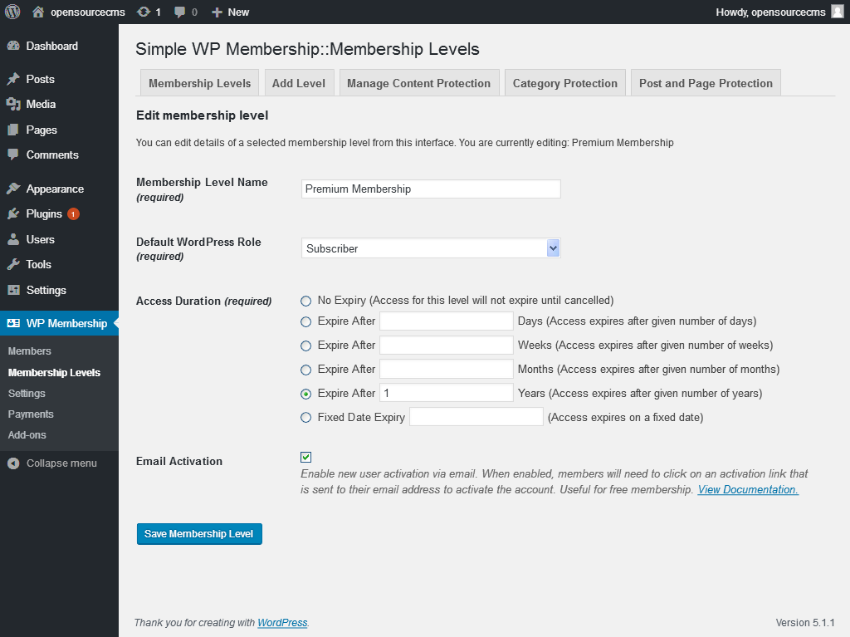
如您所见,除了“ 访问持续时间”设置外,其他所有内容都相同,并且我们将其设置为1年,以便会员资格在一年后过期。
配置设置
当我们要在网站上提供免费会员级别时,我们必须在“ 常规设置”部分中启用它。 在上一节中,我们已经创建了免费成员资格,因此现在我们只需要配置它。
继续并访问WP Membership>设置>常规设置部分。 确保已选中“ 启用免费会员资格”复选框,并且您配置了正确的免费会员等级ID ,如以下屏幕截图所示。
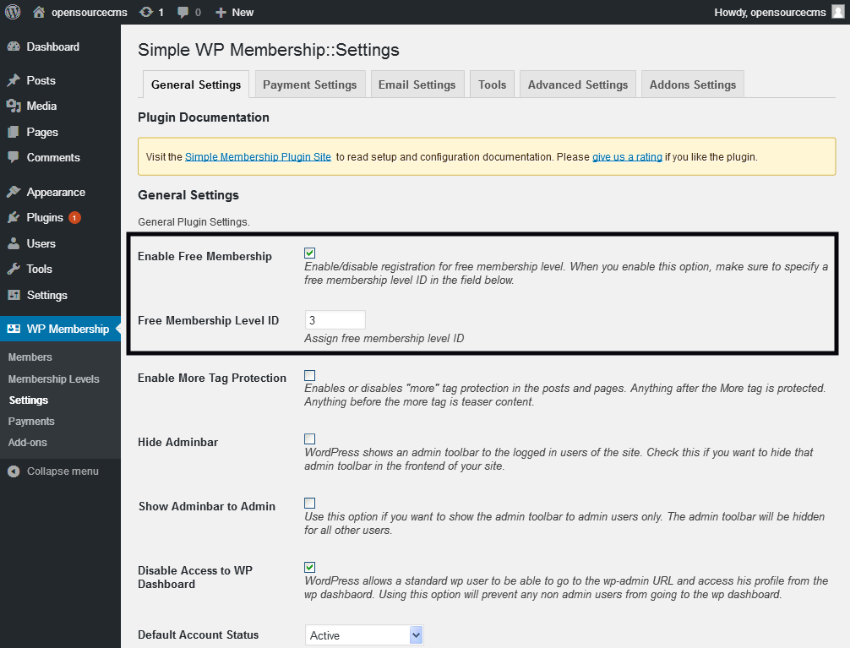
创建高级会员按钮
在我们的示例中提供高级会员级别时,我们必须创建一个付款按钮,以便用户可以使用该按钮来支付会员费。 在本例中,我们将创建一个PayPal会员按钮。
继续并进入WP会员>付款>创建新按钮部分,这将要求您选择以下选项之一。
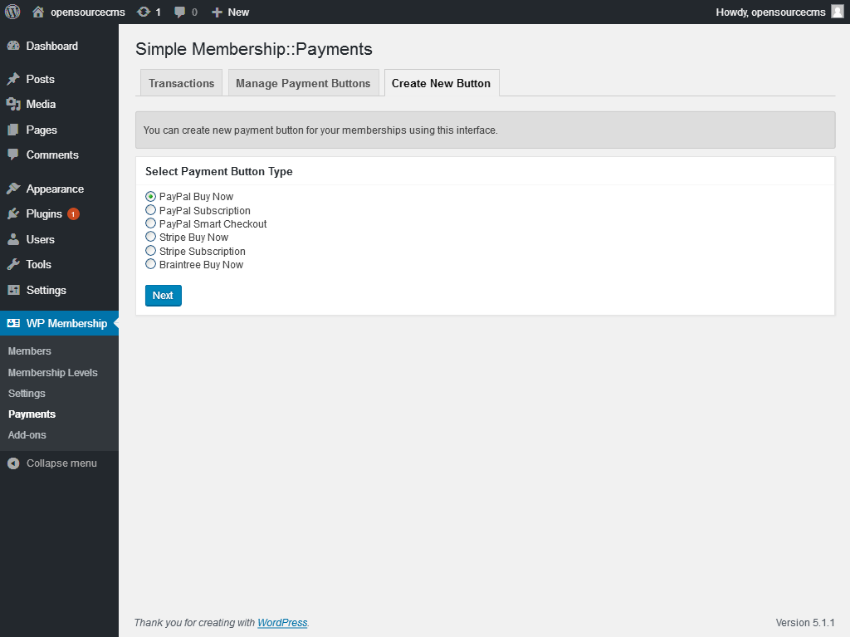
选择“ 贝宝立即购买”按钮,然后单击“ 下一步”按钮。
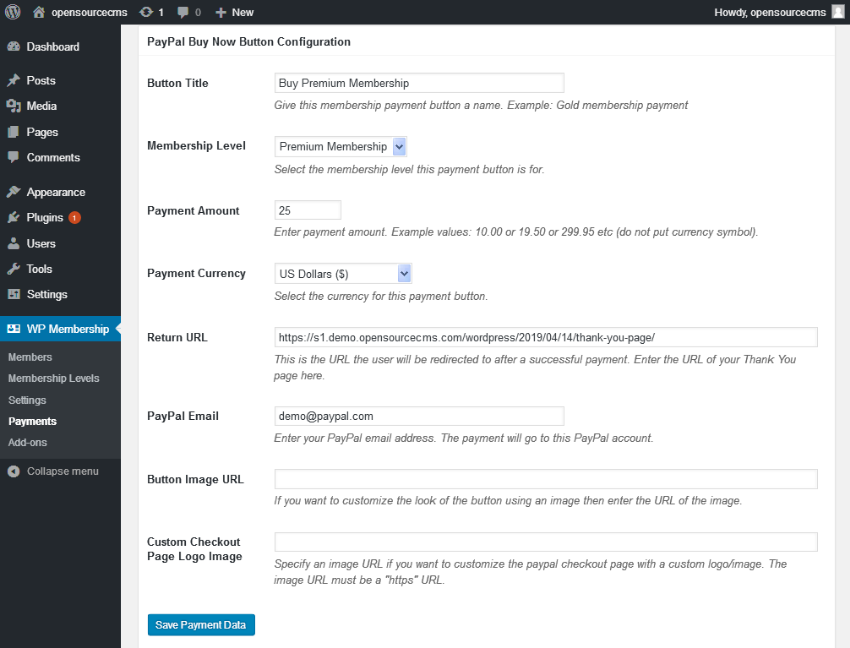
如上面的屏幕截图所示,填写必要的详细信息。 在“ 成员资格级别”下拉列表中,选择要为其创建此按钮的成员资格级别。 在我们的案例中将是高级会员 。
另外,请确保输入有效的返回URL ,在成功付款后,用户将被重定向到该URL 。 最后,单击“ 保存付款数据”以保存设置,这将使您重定向到“ 管理付款”按钮UI ,如以下屏幕截图所示。
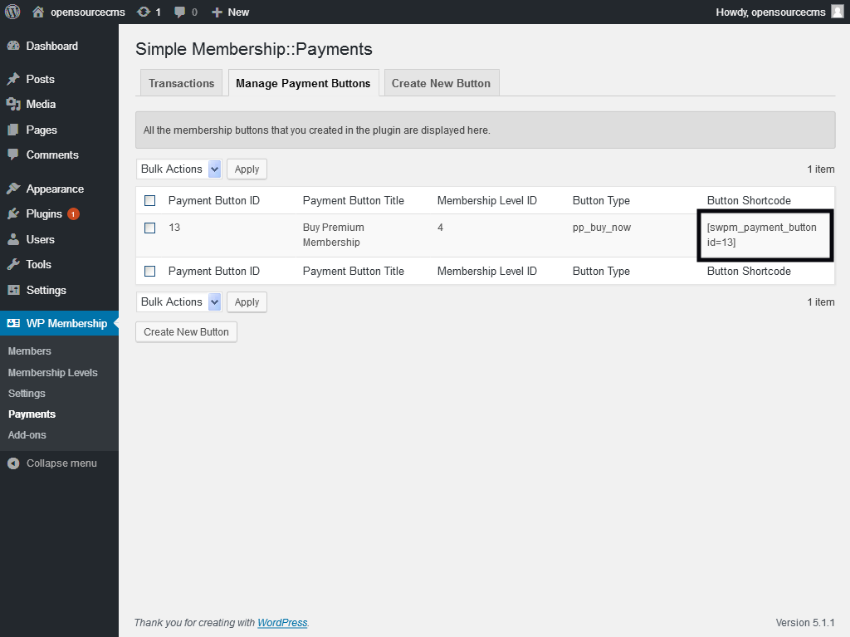
记下按钮简码,因为我们需要它来在“ 加入我们”页面上显示付款按钮。
在“加入我们”页面中包括“付款”按钮
“简单会员资格”插件已经创建了一些必要的页面,以便会员资格功能平稳运行。 默认情况下,它将创建“ 注册” ,“ 会员登录” ,“ 个人资料”和“ 加入我们”页面。
在这些页面中,“ 加入我们”页面是我们想要更改的。 这是用户单击立即加入按钮时将显示的页面。 您可以根据需要设计此页面,但现在,我们仅包括已经为高级会员创建的付款按钮。
继续并访问“ 页面”部分,然后编辑“ 加入我们”页面。 将付款按钮占位符文本替换为我们在上一节中创建的按钮短代码。
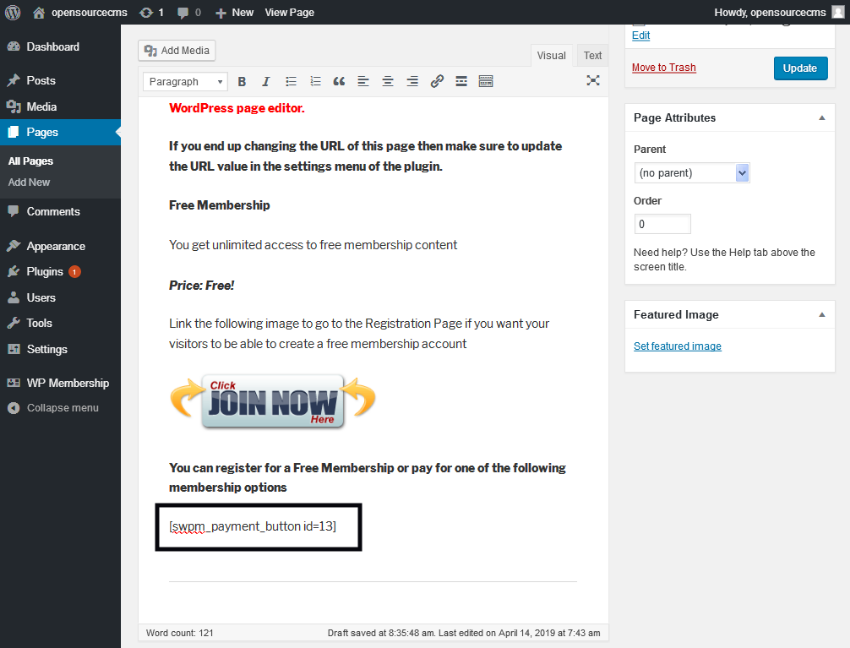
进行上述屏幕截图所示的必要更改并保存!
到目前为止,我们已经进行了必要的更改以在我们的WordPress网站上设置免费会员和高级会员。 在下一节中,我们将看到它在前端的工作方式。
前端测试会员插件
出于测试目的,我们将创建只能由成员访问的帖子,即属于免费或付费会员级别的成员。
继续,在后端创建一个新帖子。 在编辑UI中,您应该能够看到标题为Simple WP Membership Protection的部分。 在该部分中,选择“ 是”以保护此内容。 另外,选择可以访问此内容的成员资格级别。 对于这篇文章,我们将选择免费会员 。
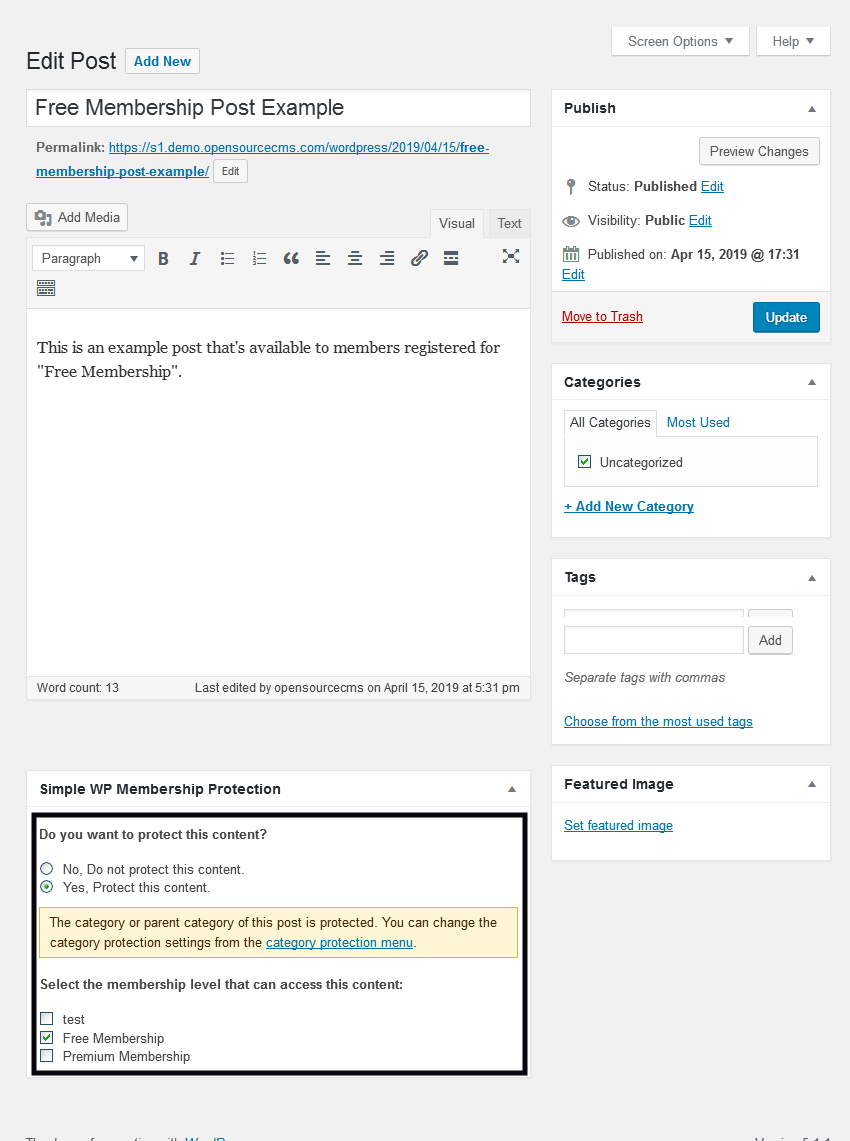
重复相同的过程以创建另一个帖子,唯一的区别是成员资格级别:选择该帖子的高级会员资格 。
现在,让我们在前端访问这些帖子以查看它们的外观。
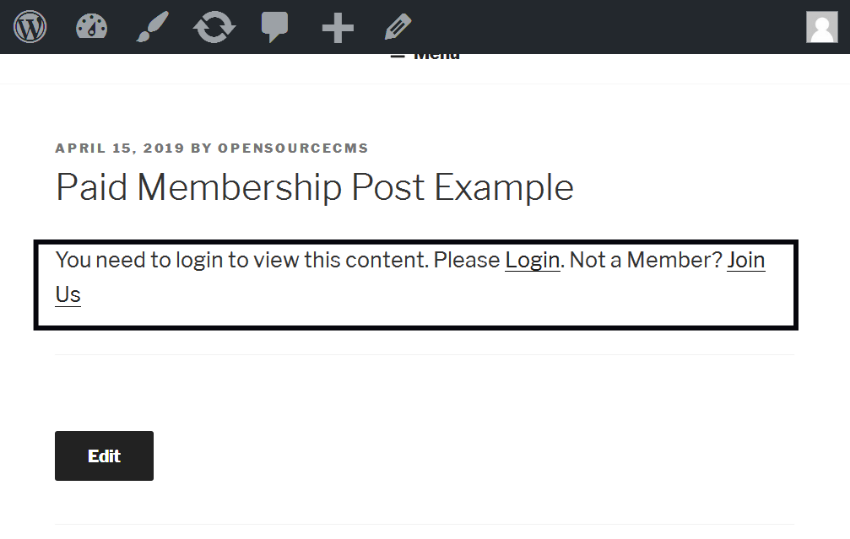
如您所见,该内容不可见,并且有一条消息要求您登录或加入会员! 单击“ 加入我们”按钮进入“ 加入我们”页面。
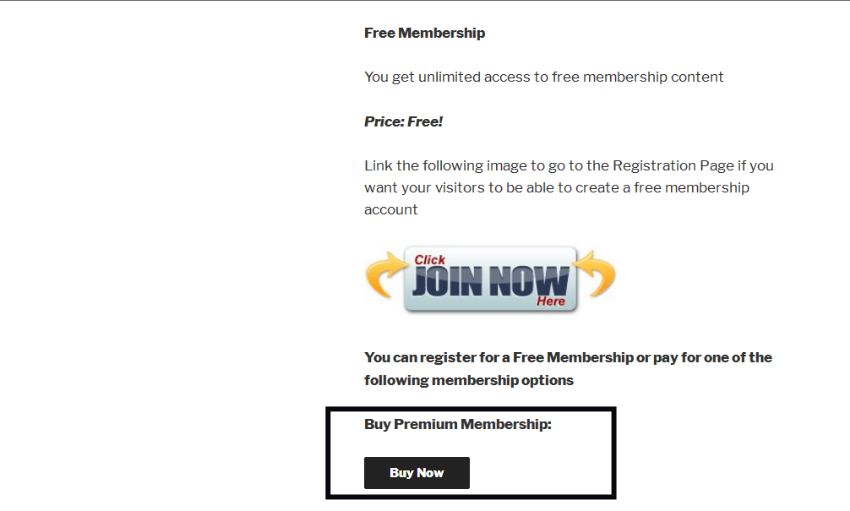
如果您想访问免费会员资格下的可用内容,则只需注册并登录即可。 另一方面,如果要访问高级内容,则需要通过单击为高级会员创建的PayPal按钮来支付高级会员费。
这就是它的全部工作方式。 您可以使用此插件创建任意数量的会员级别。 探索其他设置,并从中获得乐趣!
结论
今天,我们讨论了如何通过使用WordPress中的“简单成员资格”插件来设置成员资格功能。 我们对该插件进行了深入的概述,并为演示目的实现了一个实际场景。
欢迎使用下面的供稿来分享您的想法和反馈! 如果您想分享您在网站上使用过的其他会员插件的经验,我很乐意听取您的意见。























 2645
2645

 被折叠的 条评论
为什么被折叠?
被折叠的 条评论
为什么被折叠?








